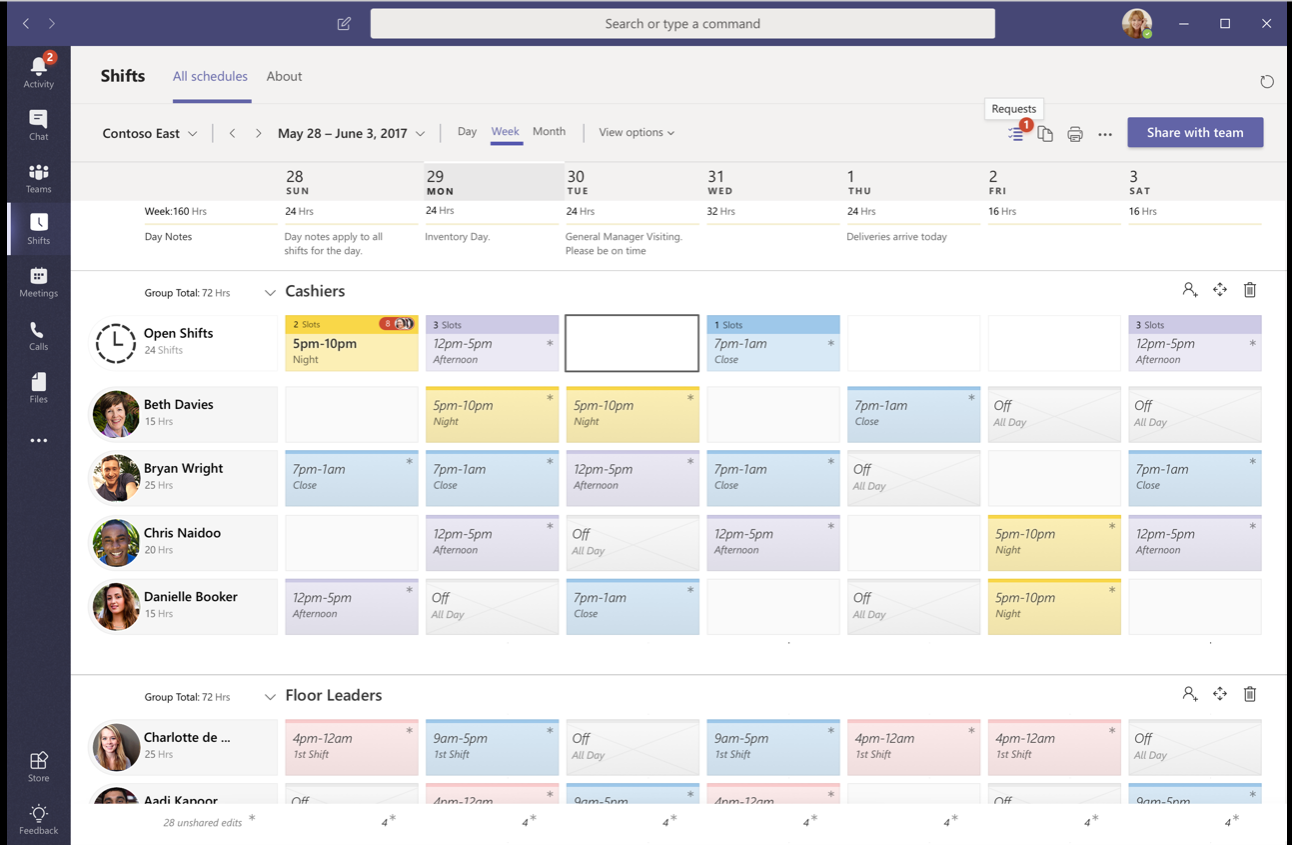Planificați turele personalului
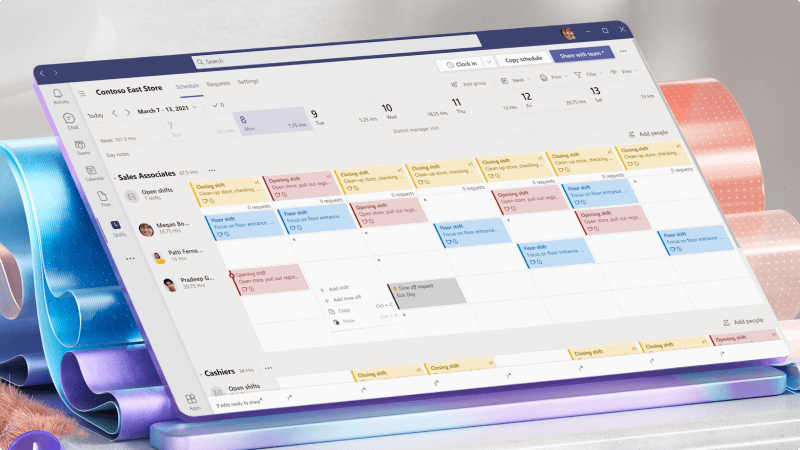
Microsoft Teams include aplicația Ture, care vă permite să creați și să gestionați programările unei echipe. Acest lucru vă poate ajuta cu gestionarea schimburilor, cum ar fi adăugarea de persoane, adăugarea de ture și permiterea înregistrării persoanelor pentru ture sau raportarea atunci când vor fi plecate.
Iar dacă sunteți angajat, Ture este o modalitate simplă de a vă urmări programul, de a face solicitări de timp liber sau de a face schimb de ture cu alte persoane.
Ce voi învăța?
-
Cum se creează o planificare în Ture
-
Cum să gestionați solicitările de timp liber
-
Cum să vă gestionați turele ca angajat
De ce am nevoie?
-
Microsoft Teams
-
5 minute
-
Conectați-vă la Microsoft Teams și, în lansatorul de aplicații, faceți clic pe Mai multe aplicații > Ture.
-
În caseta Creați o planificare de echipă , selectați echipa pentru care doriți să creați programul, apoi alegeți Creare.
-
Confirmați fusul orar pe care doriți să-l utilizați pentru planificare.
-
Adăugați persoane la planificarea dvs.
-
Adăugați schimburi la anumite persoane sau la un slot de ture deschis, făcând dublu clic pe un slot gol de lângă persoana și data dorite.
-
După ce ați configurat turele, alegeți Partajați cu echipa pentru a o partaja.
Aveți nevoie de ajutor? Aflați cum să utilizați Ture pentru a gestiona planificările.
Angajații pot utiliza Ture pentru a comuta între ture sau pentru a solicita timp liber, iar managerii pot aproba sau respinge solicitările din aplicație.
-
În Ture, selectați Solicitări.
-
Pentru a solicita timp liber, alegeți Solicitare nouă, apoi alegeți Timp liber.
Completați formularul de solicitare și faceți clic pe Trimitere solicitare.
-
Pentru a revizui o solicitare, deschideți solicitarea, apoi aprobați sau refuzați solicitarea.
-
Aveți nevoie de ajutor? Aflați cum să gestionați turele în Ture.
Vizualizarea Ture pentru web și desktop
Vizualizați-vă propriile schimburi în aplicația Ture Teams pentru web și desktop, fără a fi necesar să parcurgeți întreaga planificare doar pentru a ajunge la ceea ce doriți.
Vizualizarea implicită pentru angajați este acum vizualizarea Turele dvs. , în timp ce vizualizarea implicită pentru manageri este vizualizarea Schimburi de echipă . Totuși, angajații și managerii pot comuta între ambele vizualizări, după cum este necesar.
Comutarea între ture
Iată cum să schimbați o tură cu un coleg.
-
Alegeți

-
Asigurați-vă că ați selectat fila Solicitări .
-
Alegeți + Solicitare nouă deasupra listei de solicitări.
-
Va apărea o pagină nouă. Selectați fila Comutare dacă nu este evidențiată deja.
-
Completați formularul swap.
-
Selectați Trimiteți solicitarea în partea din dreapta jos a ecranului aplicației și managerul dvs. va primi o notificare.
Oferiți un schimb colegilor dvs.
-
Alegeți

-
Alegeți

-
Va apărea o pagină nouă. Selectați fila Ofertă dacă nu este evidențiată deja.
-
Completați formularul Ofertă .
-
Selectați Trimiteți solicitarea în partea din dreapta jos a ecranului aplicației și managerul dvs. va primi o notificare.
Subiecte asociate
Ajutor și învățare pentru firme mici
Ajutor Microsoft 365 pentru firme mici de pe YouTube